 (Fonte da imagem: Divulgação/Microsoft)
(Fonte da imagem: Divulgação/Microsoft)
Você comprou um Windows Phone ou já tem o aparelho há algum tempo e vê alguns aplicativos interessantes, mas não os encontra na loja de apps do seu país. Isso acontece por algumas licenças de liberação de aplicativos não serem criadas ou o programa não ter sido feito para ser usado fora de uma região específica.
Tecnologia, negócios e comportamento sob um olhar crítico.
Assine já o The BRIEF, a newsletter diária que te deixa por dentro de tudo
Só que, se você ainda tiver interesse em baixar esses apps no seu aparelho, existe uma maneira de fazer isso, alterando a região da Windows Store do seu smartphone. Os métodos são diferentes para o Windows Phone 7 e Windows Phone 8, mas não se preocupe, pois mostraremos os dois para você.
Mudando a região no Windows Phone 7
A troca de região da loja do Windows Phone 7 é um pouco mais drástica do que a do sucessor do sistema operacional, já que ela não pode ser feita diretamente pelo smartphone. Quando você criou uma conta LIVE, necessária para comprar e baixar aplicativos no seu celular com Windows Phone, certamente selecionou um país de endereço.
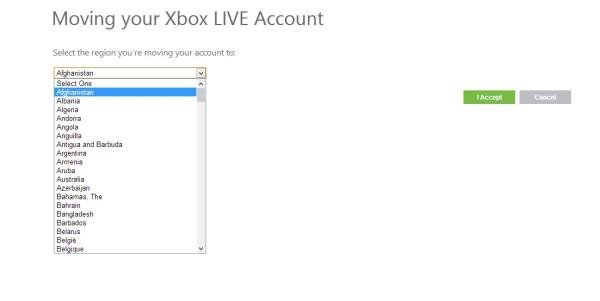 (Fonte da imagem: Reprodução/Tecmundo)
(Fonte da imagem: Reprodução/Tecmundo)
Essa escolha mostra qual é a loja que você visualizará no Windows Phone. Para trocá-la, é necessário que você acesse a Ferramenta de Migração de Conta LIVE da Microsoft, clicando aqui. Feito isso, você pode escolher o país que deseja e salvar. É importante lembrar que, após ter realizado a alteração de região, você poderá alterá-la novamente somente três meses depois.
Mudando a região do Windows Phone 8
Para alterar o país da Windows Store no Windows Phone 8, o método é bem mais simples, já que tudo é feito diretamente no smartphone.
Você deve ir até as configurações do seu aparelho e selecionar “região+idioma”. Feito isso, na opção “País/Região”, selecione o país que você quer acessar. Quando você fizer a mudança, deve surgir um botão para reiniciar o telefone. Aperte nele e aguarde a reinicialização.
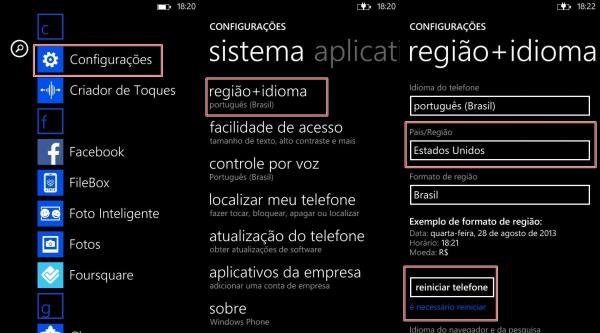 Ampliar (Fonte da imagem: Reprodução/Tecmundo)
Ampliar (Fonte da imagem: Reprodução/Tecmundo)
Quando o sistema iniciar, você já poderá acessar o conteúdo de outra loja de aplicativos. Simples, não é mesmo?

























